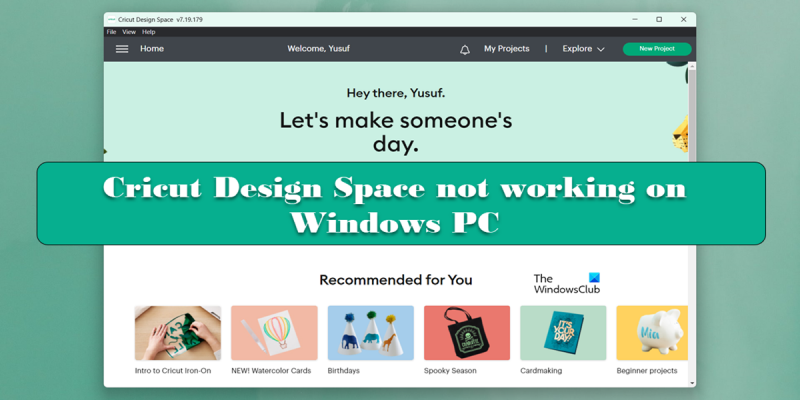यदि आप एक विंडोज़ पीसी उपयोगकर्ता हैं, तो आपने देखा होगा कि क्रिकट डिज़ाइन स्पेस उस तरह काम नहीं कर रहा है जैसा उसे करना चाहिए। ऐसा क्यों हो सकता है इसके कुछ कारण हैं, और हम उन्हें यहां पर देखेंगे ताकि आप यथाशीघ्र डिजाइनिंग पर वापस आ सकें। सबसे पहले, यह सुनिश्चित करना महत्वपूर्ण है कि आप क्रिकट डिज़ाइन स्पेस के नवीनतम संस्करण का उपयोग कर रहे हैं। यदि आप नहीं हैं, तो हो सकता है कि आप उन महत्वपूर्ण अद्यतनों से चूक रहे हों जो प्रदर्शन और स्थिरता को बेहतर बनाने में मदद कर सकते हैं। दूसरा, सुनिश्चित करें कि आपका कंप्यूटर Cricut Design Space के लिए न्यूनतम सिस्टम आवश्यकताएँ पूरी करता है। यदि आपके कंप्यूटर में सही स्पेक्स नहीं हैं, तो हो सकता है कि वह क्रिकट डिज़ाइन स्पेस को ठीक से चलाने में सक्षम न हो। अंत में, यदि आपको अभी भी समस्या हो रही है, तो अपने कंप्यूटर को पुनरारंभ करने का प्रयास करें। कभी-कभी चीजों को फिर से काम करने के लिए एक नई शुरुआत की जरूरत होती है। हम आशा करते हैं कि इस लेख ने आपको क्रिकट डिज़ाइन स्पेस को अपने विंडोज पीसी पर चलाने में मदद की। यदि आपके कोई अन्य प्रश्न या मुद्दे हैं, तो बेझिझक हमारी सहायता टीम से मदद के लिए संपर्क करें।
कई यूजर्स ने इसकी सूचना दी क्रिकट डिज़ाइन स्पेस काम नहीं कर रहा है उनके विंडोज कंप्यूटर पर। कभी-कभी कंप्यूटर की विशिष्टताओं को महत्व नहीं दिया जाता है और बराबर नहीं किया जाता है, जबकि अन्य समय में कुछ एप्लिकेशन फ़ाइलें दूषित हो जाती हैं। इस पोस्ट में, हम देखेंगे कि यदि क्रिकट डिज़ाइन स्पेस काली स्क्रीन को लोड या प्रदर्शित नहीं करता है तो आप क्या कर सकते हैं।

क्रिकट डिज़ाइन स्पेस काम क्यों नहीं कर रहा है?
यदि एप्लिकेशन की स्थानीय डेटा फ़ाइलें या कुछ अन्य टुकड़े दूषित हैं तो क्रिकट डिज़ाइन स्पेस आपके कंप्यूटर पर काम नहीं कर सकता है। हालाँकि, यह एकमात्र कारक नहीं है, कभी-कभी एप्लिकेशन ठीक होता है, लेकिन आपके कंप्यूटर पर कोई अन्य प्रोग्राम इसके संचालन में हस्तक्षेप करता है। उदाहरण के लिए, कभी-कभी विंडोज सुरक्षा प्रोग्राम, जिसे विंडोज डिफेंडर के रूप में भी जाना जाता है, आपके कंप्यूटर पर किसी एप्लिकेशन को खोलने से रोक सकता है। इस पोस्ट में, हमने समस्या को हल करने के लिए आवश्यक हर उपाय का उल्लेख किया है।
फिक्स क्रिकट डिजाइन स्पेस विंडोज पीसी पर काम नहीं कर रहा है
यदि आपके विंडोज कंप्यूटर पर क्रिकट डिजाइन स्पेस काम नहीं कर रहा है, तो समस्या को ठीक करने के लिए इन चरणों का पालन करें।
- स्थानीय सर्किट डिज़ाइन स्पेस डेटा फ़ाइलें हटाएं
- इंटरनेट प्रोटोकॉल रीसेट करें
- फ़ायरवॉल के माध्यम से क्रिकट डिज़ाइन स्पेस की अनुमति दें
- व्यवस्थापक के रूप में सर्किट डिज़ाइन चलाएँ
- अपने ग्राफिक्स ड्राइवरों को अपडेट करें
- ऐप को फिर से इंस्टॉल करें
आइए उनके बारे में विस्तार से बात करते हैं।
1] क्रिकट डिज़ाइन स्पेस लोकल डेटा फाइल्स को डिलीट करें
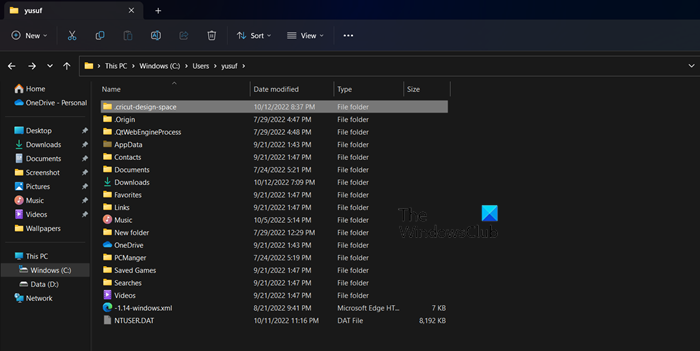
यदि आपके कंप्यूटर पर Cricut Design Space लॉन्च नहीं होता है, तो सबसे पहले आपको एप्लिकेशन की स्थानीय डेटा फ़ाइलों को हटाना चाहिए। यह न केवल स्टार्टअप समस्याओं के निवारण के लिए उपयोगी है, बल्कि यह तब भी काम कर सकता है जब ऐप हर बार लॉन्च होने पर आपको एक काली स्क्रीन देता है। फ़ाइलों को हटाने के लिए, निर्धारित चरणों का पालन करें।
- खुला चालक।
- के लिए जाओ स्थानीय डिस्क सी> उपयोगकर्ता।
- अपने उपयोगकर्ता नाम वाले फ़ोल्डर पर क्लिक करें।
- डबल क्लिक करें .क्रिकट-डिज़ाइन-स्पेस फ़ोल्डर।
- स्थानीय डेटा फ़ोल्डर खोलें।
- इसकी सारी सामग्री मिटा दें।
- ट्रैश खोलें और स्थानीय डेटा फ़ोल्डर की सामग्री को स्थायी रूप से हटा दें।
अपने कंप्यूटर को पुनरारंभ करें और क्रिकट डिज़ाइन स्पेस ऐप खोलें। आशा है आपकी समस्या का समाधान हो गया होगा।
2] इंटरनेट प्रोटोकॉल रीसेट करें
यदि आपके नेटवर्क में किसी प्रकार की विफलता है तो हो सकता है कि क्रिकट डिज़ाइन स्पेस आपके कंप्यूटर पर काम न करे। इस मामले में समस्या को हल करने का सबसे अच्छा तरीका इंटरनेट प्रोटोकॉल को रीसेट करना है। रीसेट करने के लिए, हम कुछ cmd कमांड चलाएंगे।
खुला कमांड लाइन व्यवस्थापक के रूप में और निम्न आदेशों को एक-एक करके चलाएं:
|_+_|कमांड चलाने के बाद, जांचें कि क्या समस्या हल हो गई है।
3] फ़ायरवॉल के माध्यम से क्रिकट डिज़ाइन स्पेस की अनुमति दें
इसके बाद, फ़ायरवॉल के माध्यम से क्रिकट डिज़ाइन स्पेस ऐप को अनुमति दें, क्योंकि सुरक्षा प्रोग्राम ऐप को नेटवर्क से कनेक्ट करने या यहां तक कि आपके कंप्यूटर पर चलने से भी रोक सकता है। विंडोज फ़ायरवॉल के माध्यम से क्रिकट डिज़ाइन स्पेस की अनुमति देने के लिए, निर्धारित चरणों का पालन करें।
- पाना 'विंडोज सुरक्षा' प्रारंभ मेनू से।
- के लिए जाओ फ़ायरवॉल और नेटवर्क सुरक्षा > किसी ऐप को फ़ायरवॉल के माध्यम से अनुमति दें।
- पर क्लिक करें सेटिंग्स परिवर्तित करना बटन।
- अनुमति देना क्रिकट डिज़ाइन स्पेस सार्वजनिक और निजी नेटवर्क के माध्यम से।
- यदि आपको सूची में ऐप नहीं मिल रहा है, तो क्लिक करें दूसरे ऐप को अनुमति दें इसके स्थान पर नेविगेट करें और निष्पादन योग्य जोड़ें।
- अंत में, ऐप को दोनों नेटवर्क पर काम करने दें और जांचें कि क्या समस्या हल हो गई है।
आशा है कि यह आपकी मदद करेगा।
4] प्रशासक के रूप में क्रिकट डिजाइन चलाएं।
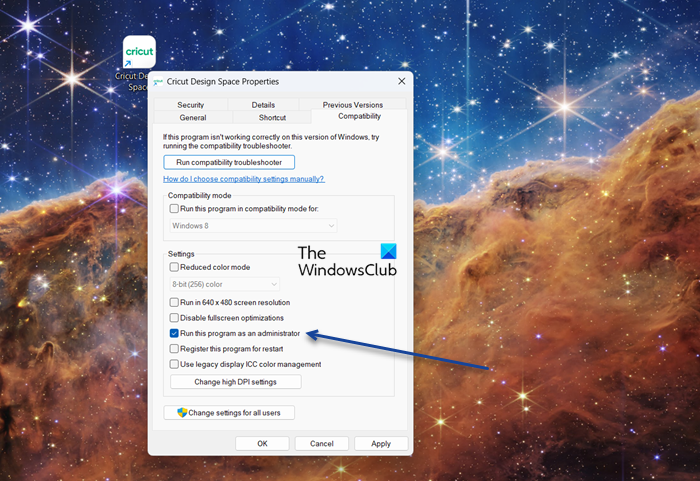
कभी-कभी आपके कंप्यूटर पर Cricut Design Space को चलाने के लिए व्यवस्थापक अधिकारों की आवश्यकता होती है। उसे कुछ फाइलों तक पहुंचने की जरूरत है, जिन्हें उचित अनुमति के बिना एक्सेस नहीं किया जा सकता है। क्रिकट डिज़ाइन स्पेस को व्यवस्थापक के रूप में चलाने के लिए, एप्लिकेशन पर राइट-क्लिक करें और 'व्यवस्थापक के रूप में चलाएँ' चुनें। हालाँकि, हम सभी हर बार केवल एक ऐप खोलने के लिए इस दो-चरणीय प्रक्रिया से नहीं गुजरना चाहते हैं। यदि आप उनमें से एक हैं, तो बस सर्किट डिज़ाइन गुणों को सेट करने के लिए निर्धारित चरणों का पालन करें ताकि यह हमेशा एक व्यवस्थापक के रूप में खुले।
- क्रिकट डिजाइन स्पेस पर राइट क्लिक करें और सेलेक्ट करें विशेषताएँ।
- के लिए जाओ अनुकूलता टैब
- से जुड़े बॉक्स को चेक करें इस प्रोग्राम को व्यवस्थापक के रूप में चलाएं।
- क्लिक लागू करें> ठीक है।
अंत में, Cricut Design Space लॉन्च करने का प्रयास करें और देखें कि क्या समस्या हल हो गई है।
5] अपने ग्राफिक्स ड्राइवरों को अपडेट करें
यदि आपके ग्राफ़िक्स ड्राइवर पुराने हैं, तो असंगतता के मुद्दों के कारण आपके सिस्टम पर कई एप्लिकेशन नहीं चलेंगे। अपने जीपीयू ड्राइवरों को अपडेट करने के लिए, आप विभिन्न तरीकों का प्रयास कर सकते हैं, हमने उनमें से कुछ को नीचे सूचीबद्ध किया है, बस आपको जो पसंद है उसका पालन करें और आप ठीक हो जाएंगे।
- मुफ़्त ड्राइवर अद्यतन सॉफ़्टवेयर स्थापित करें
- निर्माता की वेबसाइट पर जाएं और ड्राइवर डाउनलोड करें
- ड्राइवर और वैकल्पिक अद्यतन स्थापित करें।
- डिवाइस मैनेजर से GPU ड्राइवर को अपडेट करें।
ड्राइवरों को अपडेट करने के बाद, जांचें कि क्या समस्या हल हो गई है।
6] ऐप को दोबारा इंस्टॉल करें
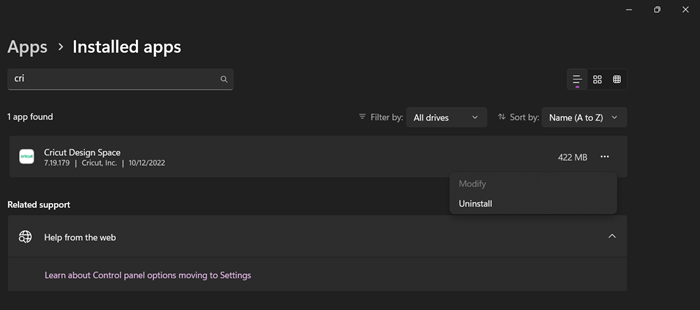
यदि अन्य सभी विफल हो जाते हैं, तो अंतिम उपाय के रूप में, दूषित क्रिकट डिज़ाइन स्पेस को पुनर्स्थापित करें। यह एक आदर्श मामला नहीं हो सकता है, लेकिन कभी-कभी कोई एप्लिकेशन मरम्मत से परे हो जाता है। सबसे पहले, अपने कंप्यूटर से क्रिकट डिज़ाइन स्पेस ऐप को अनइंस्टॉल करने के लिए निर्धारित चरणों का पालन करें, ऐसा करने के लिए निर्धारित चरणों का पालन करें।
देखें खिड़कियों पर नियमों का उल्लंघन
- खुला समायोजन।
- के लिए जाओ अनुप्रयोग > अनुप्रयोग और सुविधाएँ या इंस्टॉल किए गए एप्लिकेशन।
- खोज 'क्रिकट डिजाइन स्पेस'।
> विंडोज 11: तीन लंबवत बिंदुओं पर क्लिक करें और हटाएं चुनें।
> विंडोज 10: एक एप्लिकेशन का चयन करें और अनइंस्टॉल बटन पर क्लिक करें। - अंत में, अपने कार्यों की पुष्टि करने के लिए 'हटाएं' पर फिर से क्लिक करें।
एक बार हो जाने पर, पर जाएँ डिजाइन.क्रिकट.कॉम और ऐप का नवीनतम संस्करण इंस्टॉल करें। इंस्टॉलेशन मीडिया पर डबल-क्लिक करें और एप्लिकेशन इंस्टॉल करने के लिए ऑन-स्क्रीन निर्देशों का पालन करें।
पढ़ना: माइक्रोसॉफ्ट स्टोर से विंडोज़ के लिए सर्वश्रेष्ठ होम डिज़ाइन ऐप्स
कैसे ठीक करें क्रिकट डिज़ाइन स्पेस नहीं खुलेगा?
यदि क्रिकट डिज़ाइन स्पेस नहीं खुल रहा है या काम नहीं कर रहा है, तो समस्या को ठीक करने के लिए इस पोस्ट में बताए गए समाधानों का पालन करें। आपको पहले समाधान के साथ शुरुआत करनी होगी और फिर अपने तरीके से काम करना होगा क्योंकि इससे काफी समय की बचत होगी। आशा है कि आप जल्द से जल्द समस्या का समाधान कर सकते हैं।